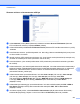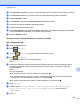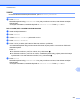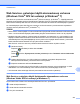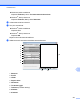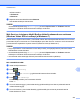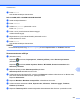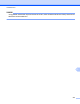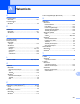Software User's Guide
Table Of Contents
- Ohjelmiston käyttöopas
- Soveltuvat mallit
- Kuvakkeiden selitykset
- Laadintaa ja julkaisua koskeva huomautus
- TÄRKEÄ HUOMAUTUS
- Sisällysluettelo
- Windows®
- 1 Tulostus
- Brother-tulostinohjaimen käyttö
- Ominaisuudet
- Oikean paperityypin valinta
- Samanaikainen tulostus, skannaus ja faksien lähetys
- Datan tyhjennys muistista
- Status Monitor
- Tulostinohjaimen asetukset
- Tulostinohjaimen asetusten käyttö
- Perusasetukset-välilehti
- Lisäasetukset-välilehti
- Tulostusprofiilit-välilehti
- Kunnossapito-välilehti
- Tuki
- FaceFilter Studion käyttö valokuvien tulostukseen REALLUSION-ohjelmalla
- 2 Skannaus
- Asiakirjan skannaus TWAIN-ohjaimen avulla
- Asiakirjan skannaus WIA-ohjaimen avulla
- Asiakirjan skannaus WIA-ohjaimen avulla (Windows®-valokuvavalikoiman sekä Windows®- faksin ja skanna ...
- Nuance™ PaperPort™ 12SE -ohjelmiston käyttö
- REALLUSION BookScan Enhancer- ja Whiteboard Enhancer -ohjelmistojen käyttö
- 3 ControlCenter4
- Yleiskatsaus
- ControlCenter4:n käyttö Perustilassa
- Valokuva-välilehti
- Skannaus-välilehti
- PC‑FAX-välilehti (MFC‑malleissa)
- Laitteen asetukset -välilehti
- Tuki-välilehti
- ControlCenter4:n käyttö Edistyneessä tilassa
- Skannaus-välilehti
- PC‑kopiointi‑välilehti
- Valokuva-välilehti
- PC‑FAX-välilehti (MFC‑malleissa)
- Laitteen asetukset -välilehti
- Tuki-välilehti
- Mukautettu-välilehti
- 4 Etäasetus (MFC‑malleissa)
- 5 Brother PC‑FAX -ohjelmisto (MFC‑malleissa)
- 6 PhotoCapture Center™
- 7 Palomuuriasetukset (verkkokäyttäjät)
- 1 Tulostus
- Apple Macintosh
- 8 Tulostus ja faksien lähetys
- 9 Skannaus
- 10 ControlCenter2
- 11 Etäasetus ja PhotoCapture Center™
- Skannaus-painikkeen käyttö
- 12 Skannaus USB-kaapelilla
- 13 Verkkoskannaus
- Ennen verkkoskannauksen käyttöä
- Skannaus-painikkeen käyttö verkossa
- Web Services -palvelujen käyttö skannaukseen verkossa (Windows Vista® SP2 tai uudempi ja Windows® 7)
- Hakemisto
- brother FIN
Verkkoskannaus
223
13
Skannaa verkkoon -oletusasetusten määritys
a Valitse Network (Verkko) Scan (Skannaus)-välilehden kohdasta Scan to FTP/Network (Skannaa
FTP:hen/Skannaa verkkoon). Napsauta Submit (Lähetä).
b Valitse määritettävä profiili Scan to FTP/Network Profile (Skannaa FTP:hen/Skannaa verkkoon -profiili)
-kohdasta.
c Anna Skannaa verkkoon -profiilille käytettävä nimi. Nimi näkyy laitteen nestekidenäytössä ja sen pituus
voi olla enintään 15 merkkiä.
d Isännän osoite on CIFS-palvelimen toimialueen nimi. Anna isännän osoite (esimerkiksi ftp.example.com)
(enintään 64 merkkiä) tai IP-osoite (esimerkiksi 192.23.56.189).
e Anna kohdekansio, johon asiakirja tallennetaan CIFS-palvelimella (esimerkiksi brother\abc) (enintään
60 merkkiä).
f Valitse tiedostonimi, jota haluat käyttää skannatulle asiakirjalle. Voit valita seitsemästä esiasetetusta ja
kahdesta käyttäjän määrittämästä tiedostonimestä. Asiakirjalle käytettävä tiedostonimi on valitsemasi
tiedostonimi, valotustason/ADS:n skannerin laskurin 6 viimeistä merkkiä sekä tiedostotunniste
(esimerkiksi Estimate_098765.pdf).
g Valitse skannauslaatu ponnahdusvalikosta. Voit valita Color 100 dpi (Väri 100 dpi), Color 200 dpi
(Väri 200 dpi), Color 300 dpi (Väri 300 dpi), Color 600 dpi (Väri 600 dpi), Color Auto
(Väri automaattinen), B&W 100 dpi (M/V 100 dpi), B&W 200 dpi (M/V 200 dpi), B&W 300 dpi (M/
V 300 dpi), B&W 600 dpi (M/V 600 dpi), B&W Auto (M/V automaattinen) tai User Select
(Käyttäjän valinta).
h Valitse asiakirjan tiedostotyyppi ponnahdusvalikosta. Voit valita värillisille asiakirjoille PDF, JPEG tai
User Select (Käyttäjän valinta) sekä mustavalkoisille asiakirjoille PDF, TIFF tai User Select
(Käyttäjän valinta).
i Jos haluat suojata profiilin, valitse Use PIN for Authentication (Käytä todennukseen PIN-koodia) -
kohdasta On (Käytössä) ja kirjoita 4-numeroinen PIN-koodi PIN Code (PIN-koodi) -kenttään.